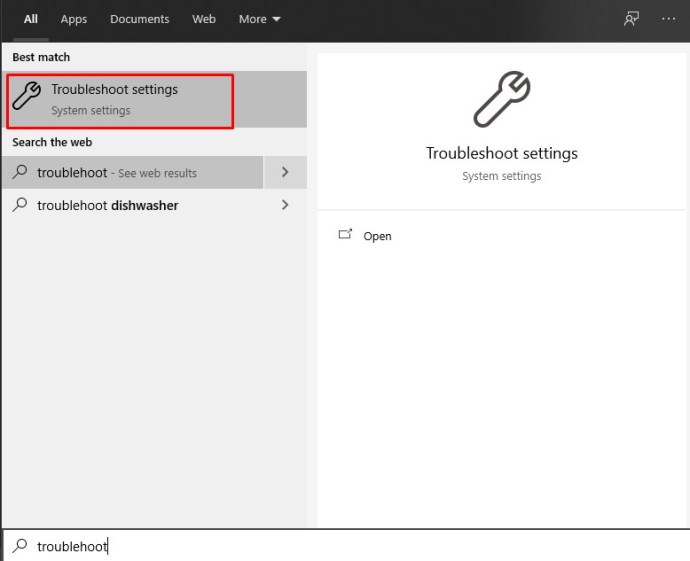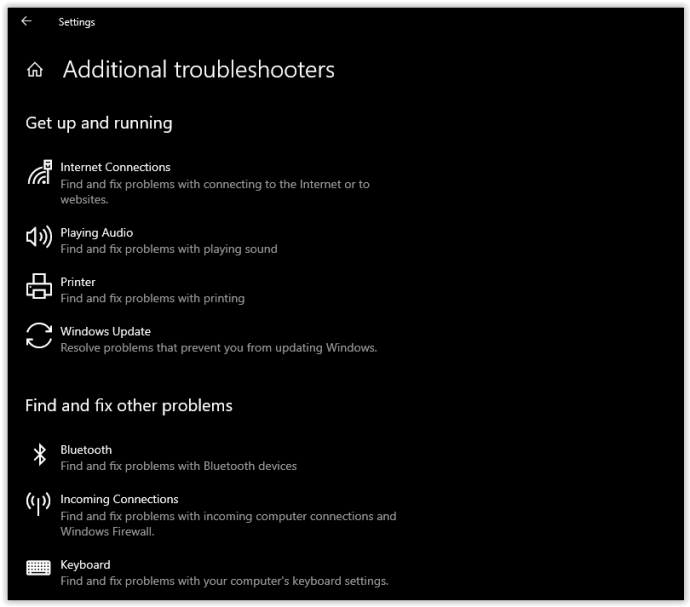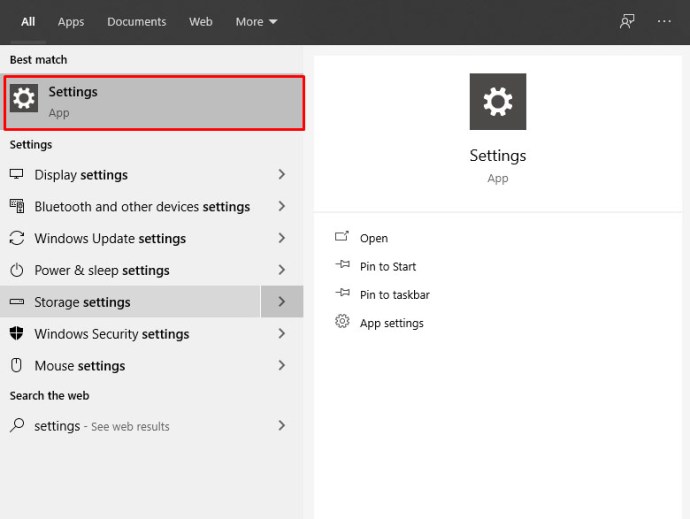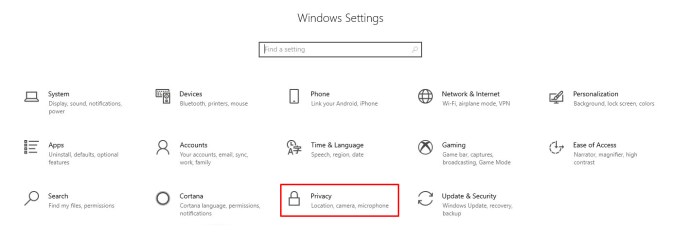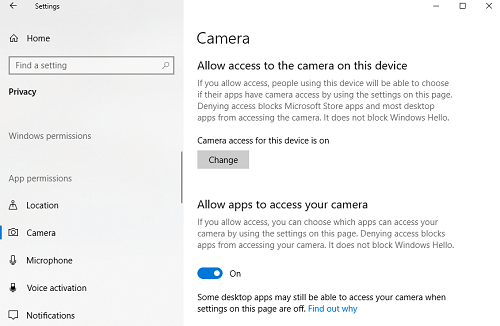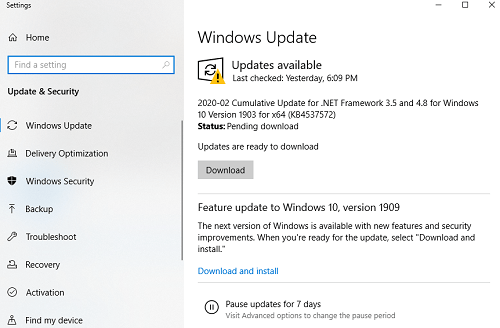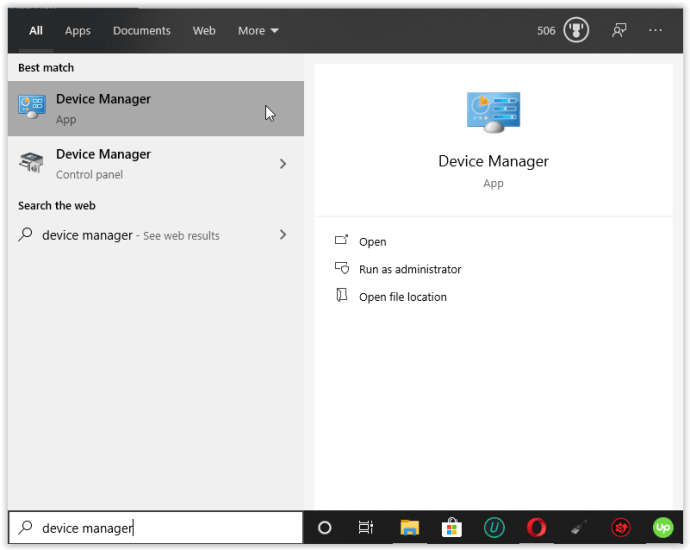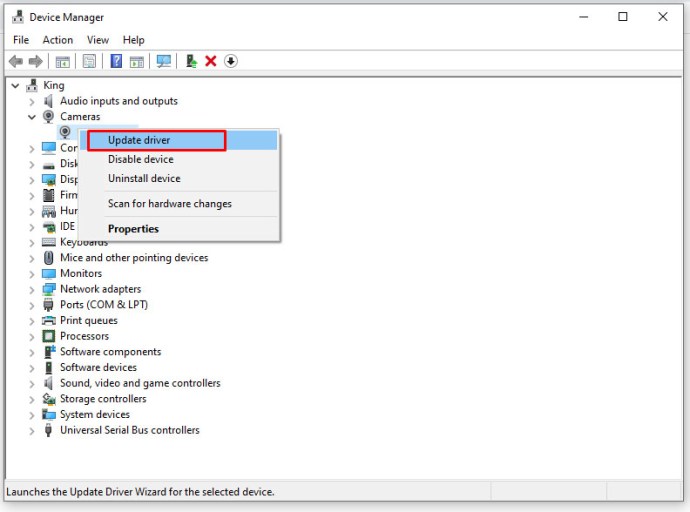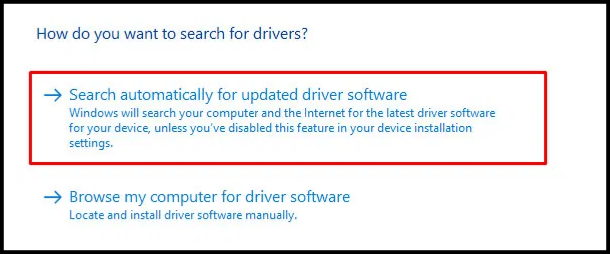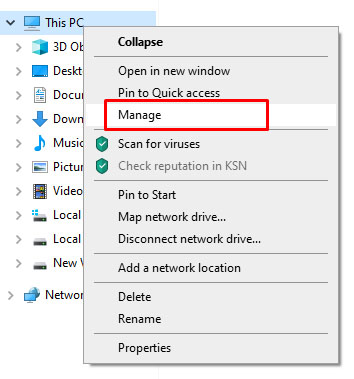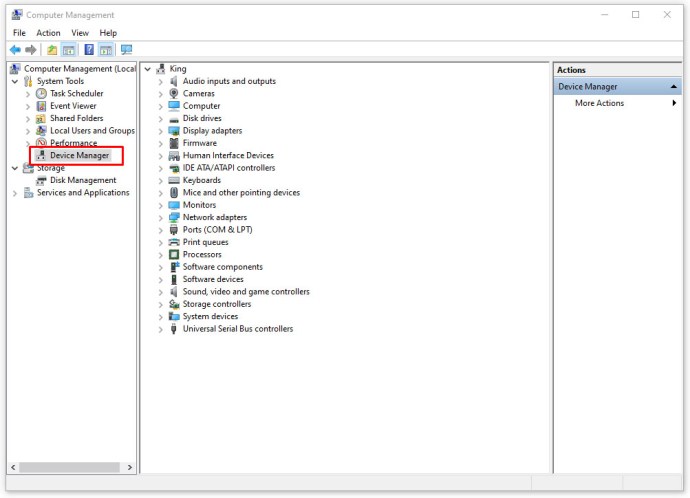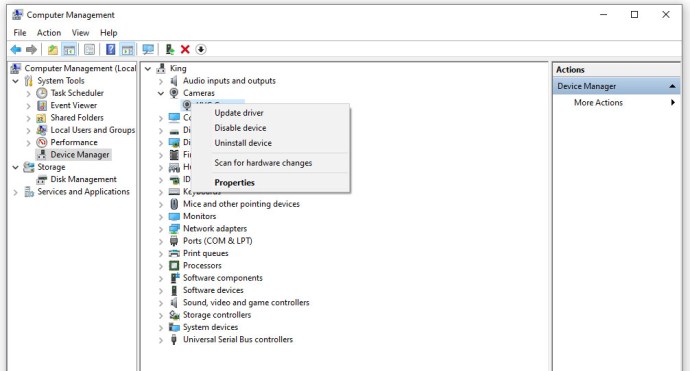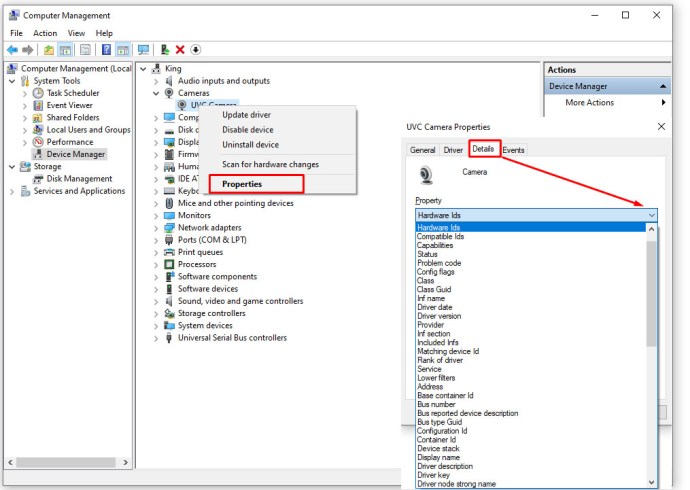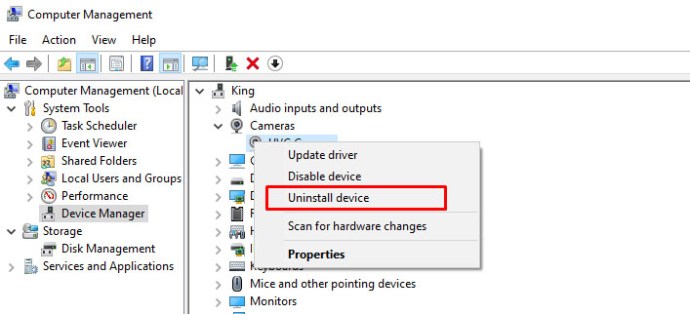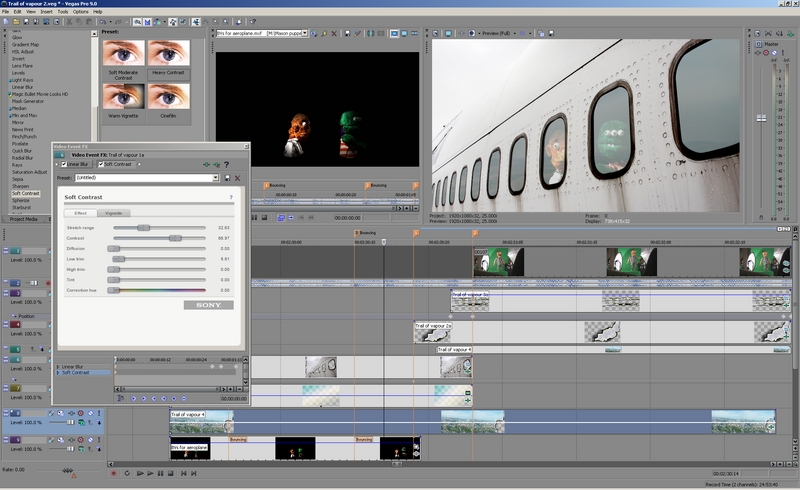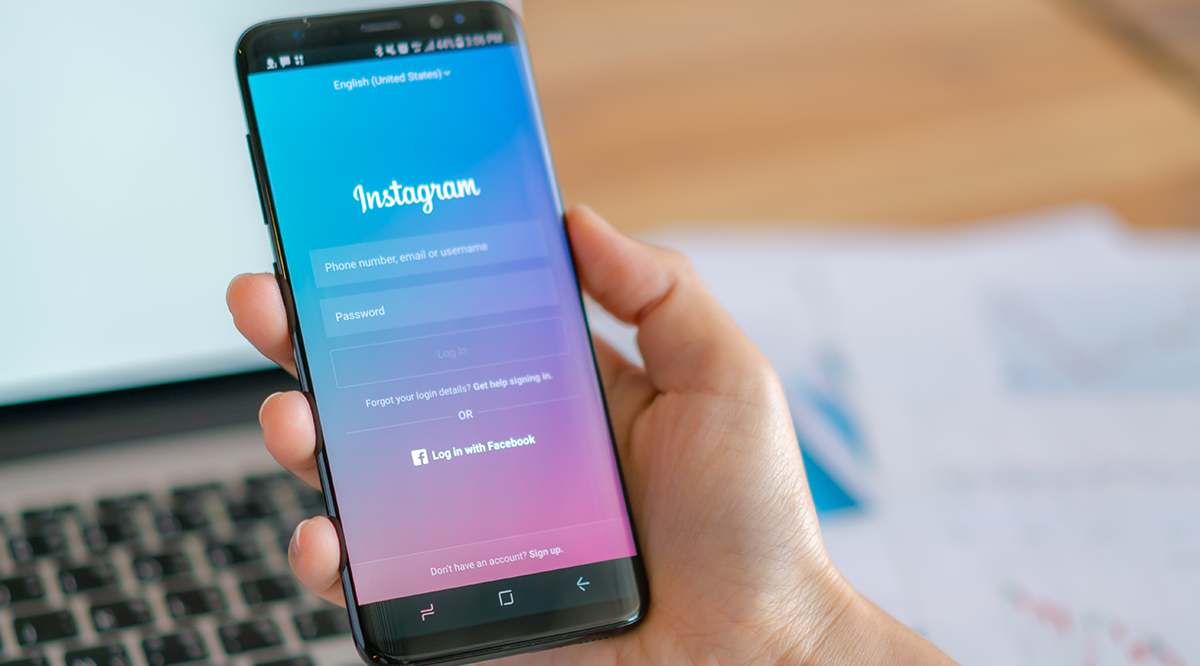Anda telah membeli komputer riba ASUS yang baru, dan anda bersiap sedia untuk membuat panggilan video dengan keluarga atau hangout dalam talian dengan rakan anda. Walau bagaimanapun, kamera web tidak berfungsi. Jangan risau kerana kami membuat anda dilindungi.

Teruskan membaca senarai penyelesaian yang lengkap untuk menyelesaikan masalah kamera web. Masalah-masalah ini terutama berkaitan dengan perisian, tetapi kadang-kadang ia juga disebabkan oleh kerosakan perkakasan.
Periksa Kecacatan Perkakasan
Walaupun penyelesaian ini kelihatan jelas, jangan abaikan. Anda mungkin mendapat kamera web yang rosak. Kadang-kadang, sukar untuk melihat masalah perkakasan dengan kamera web komputer riba dengan mata kasar. Untuk mengelakkan memeriksa kamera secara fizikal, gunakan aplikasi penyelesaian masalah Windows:
- Ketik "Windows" kekunci pada papan kekunci anda.

- Taipkan "Selesaikan masalah" dan pilih "Tetapan Penyelesaian Masalah."
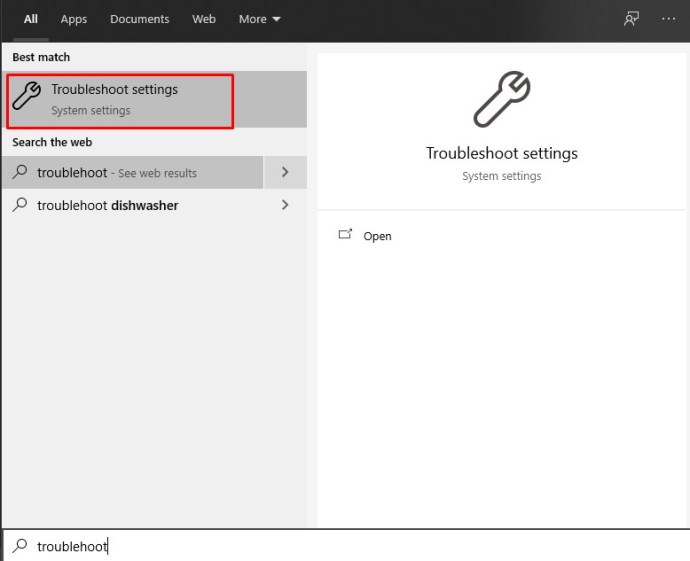
- Tatal ke bawah senarai penyelesai masalah. Cari kamera web anda dan cuba selesaikannya.
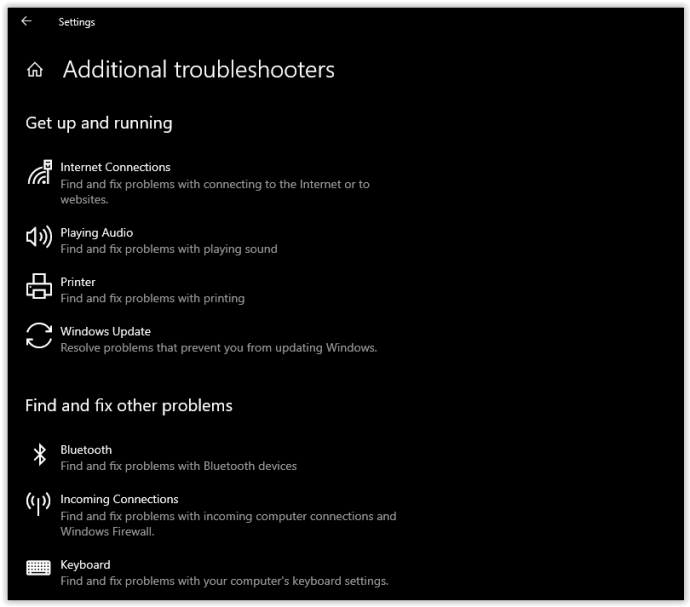
Sekiranya terdapat sesuatu yang salah, anda akan mendapat maklumat di sini. Windows akan menawarkan beberapa penyelesaian, jika masalahnya berkaitan dengan perkakasan, jadi ikuti.
Periksa semula Kamera Anda
Setelah anda yakin mempunyai masalah berkaitan perisian, periksa sama ada anda membenarkan Windows menggunakan kamera. Inilah caranya:
- Ketik "Kekunci Windows" atau klik "Logo Windows" di kiri bawah untuk melancarkan Menu Mula, atau ketik "Tetapan" di bar carian Cortana.

- Dalam carian Cortana, klik pada "Tetapan" untuk membuka menu "Tetapan".
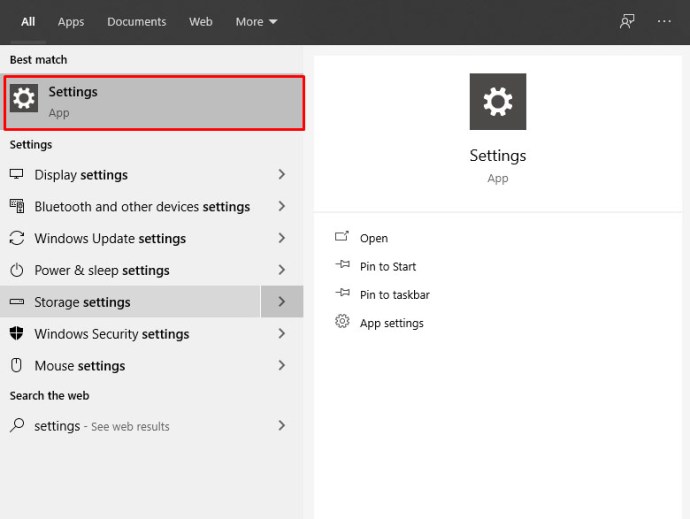
- Klik pada "Privasi."
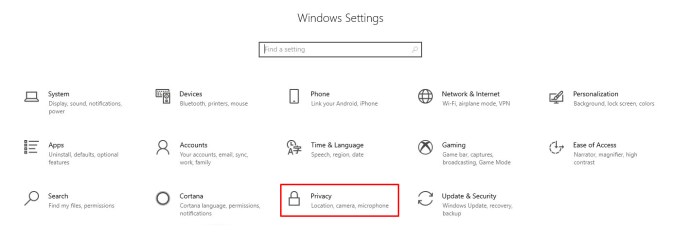
- Pilih "Kamera" dari kiri.
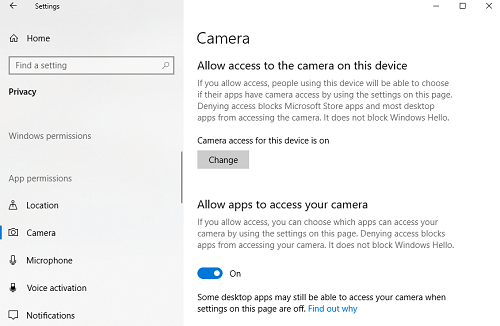
- Pastikan akses kamera untuk peranti dihidupkan. Di bawah "Membolehkan aplikasi mengakses kamera anda", geser suis ke "Hidup" jika belum diset.
Setelah menyelesaikan langkah di atas, cuba gunakan beberapa aplikasi pada komputer riba ASUS anda yang memerlukan kamera web. Mulakan aplikasi Kamera di komputer anda (cari di menu Mula) dan lihat apakah ia berfungsi dengan betul.
Kemudian, lihat apakah kamera web anda berfungsi dalam aplikasi pihak ketiga, seperti Skype, Discord, WhatsApp, dll. Jika kamera web anda berfungsi di beberapa aplikasi tetapi tidak di aplikasi lain, pertimbangkan untuk mengemas kini aplikasinya. Kemas kini yang mudah dapat menyelesaikan banyak masalah, yang membawa kami kepada petua kemas kini tambahan.
Kemas kini Windows
Kemas kini pertama yang harus anda dapatkan ialah kemas kini Windows. Ikuti langkah-langkah untuk mengemas kini sistem anda:
- Akses "Tetapan" dengan menggunakan Menu Mula atau kotak carian Cortana. Cari "kemas kini" di menu mula. Klik pada Semak Kemas kini.
- Sekiranya terdapat kemas kini yang tersedia, klik Muat turun.
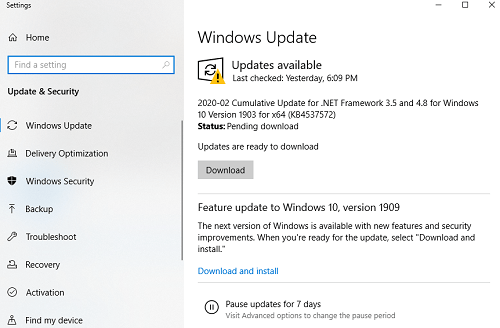
- Windows akan memuat turun kemas kini secara automatik, memulakan semula komputer riba anda dalam prosesnya. Sekiranya ia meminta anda memulakan semula, terima atau mulakan semula secara manual setelah muat turun selesai.
Menjaga kemas kini Windows anda sangat mustahak untuk memastikan segala urusan berjalan lancar di komputer riba ASUS anda. Mengemas kini OS anda mungkin tidak mencukupi, dan anda mungkin perlu mengemas kini pemacu kamera web anda.
Kemas kini Pemacu Kamera Web
Sekiranya kamera web komputer riba anda tidak berfungsi dengan betul, anda mungkin perlu mengemas kini pemacu kerjanya. Terdapat dua cara untuk mengatasi perkara ini. Anda boleh memuat turun kemas kini secara manual atau menggunakan perisian pihak ketiga. Berikut adalah cara mengemas kini pemacu anda secara manual di Windows 8 dan 10.
Kemas kini Pemacu Kamera Automatik pada Windows 10
- Di bar carian Cortana, ketik "Peranti" dan pilih "Pengurus peranti" dari senarai, atau klik kanan ikon Start Menu dan pilih "Pengurus peranti."
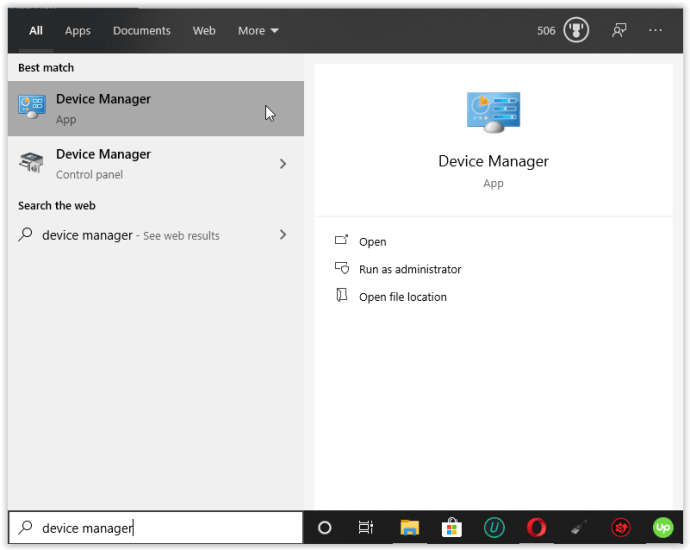
- Cari kamera web anda dalam senarai peranti, kemudian klik kanan padanya dan pilih "Kemas kini Pemandu."
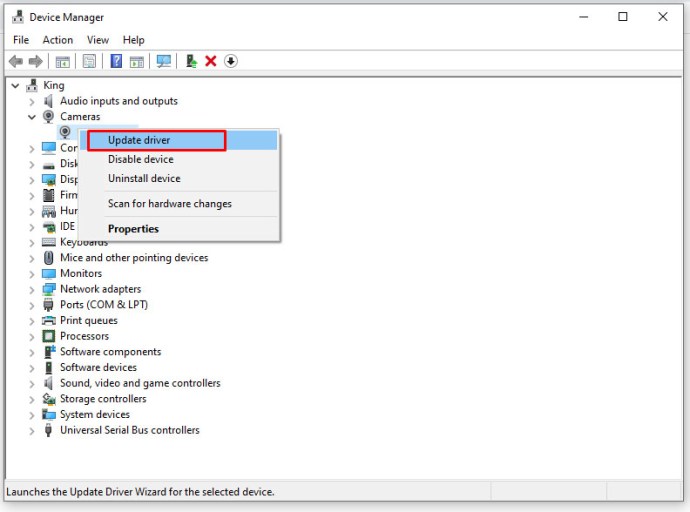
- Pilih "Cari secara automatik untuk kemas kini ..." dari pilihan yang disenaraikan.
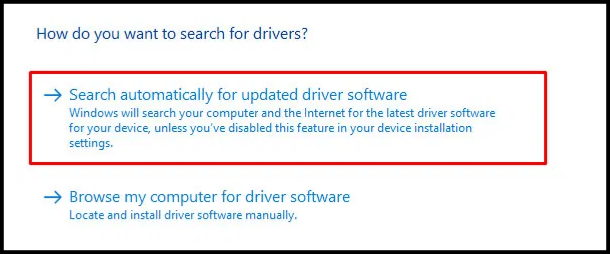
Kemas kini Pemandu Kamera Manual di Windows 10
Berikut adalah langkah kemas kini manual untuk komputer riba Windows 10:
- Dalam "Pengurus Peranti", klik kanan pada "PC ini" dan pilih "Mengurus."
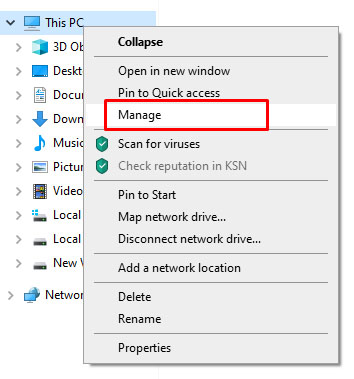
- Pilih "Pengurus peranti" di panel navigasi kiri, diikuti oleh "Peranti Imej."
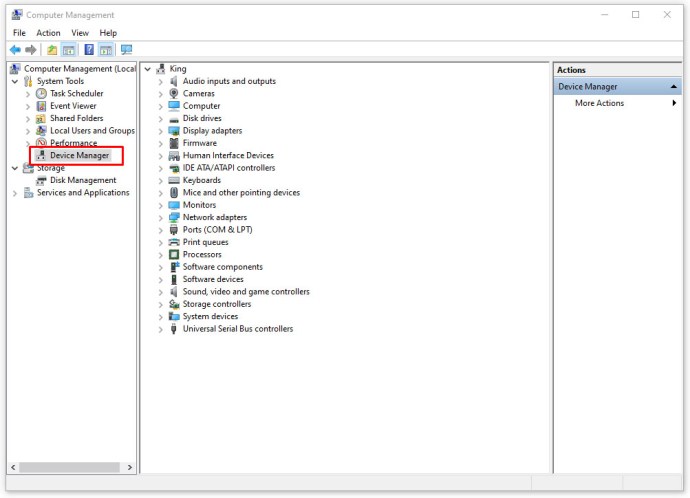
- Pilih kamera anda, dan klik kanan padanya.
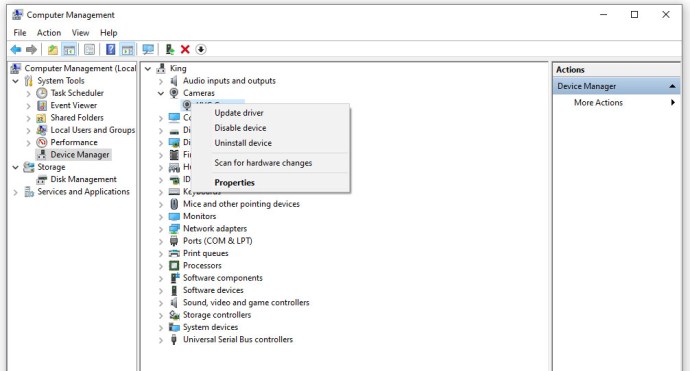
- Pilih "Hartanah," maka "Maklumat" tab, kemudian "Id Perkakasan" dari senarai juntai bawah, dan kemudian pilih "Versi PID." Simpan maklumat PID ini. Anda akan memerlukannya kemudian.
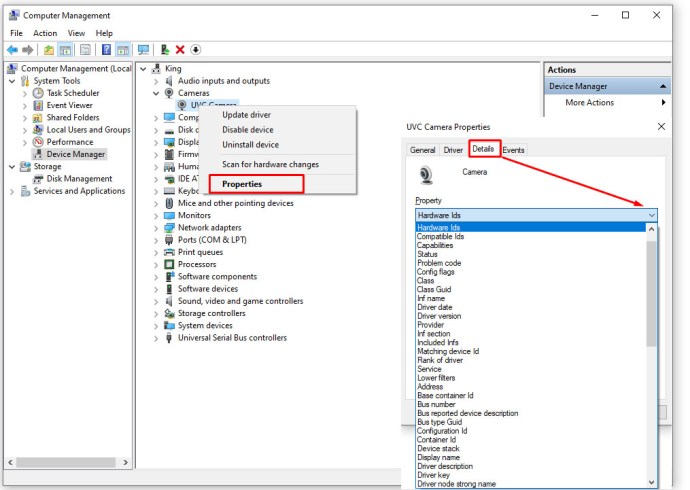
- Kembali dan klik kanan kamera web anda sekali lagi. Pilih "Nyahpasang peranti" dan but semula komputer riba anda.
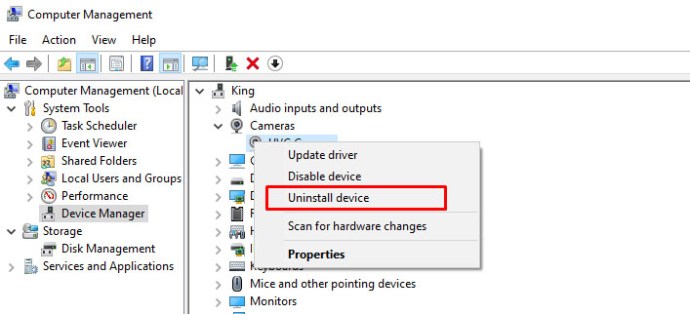
- Lawati laman web sokongan ASUS rasmi dan cari pemandu kamera anda menggunakan versi PID yang disebutkan sebelumnya.
- Muat turun kemas kini dan ikuti arahan di skrin untuk persediaan.
Kaedah Alternatif
Sekiranya anda tidak mahu melompat-lompat untuk mendapatkan kemas kini kamera web, anda boleh membeli program pihak ketiga yang memasang kemas kini secara automatik. Walau bagaimanapun, beberapa program kemas kini pihak ketiga boleh membahayakan komputer riba anda atau mungkin mempunyai rancangan langganan yang mahal.
Pengemas kini pemacu Auslogics berfungsi dengan baik. Klik pada pautan, dan anda akan memuat turun perisian secara automatik. Ikuti arahan mudah di skrin untuk persediaan. Lancarkan pengemas kini pemandu apabila anda boleh, dan komputer anda akan mencari pemacu yang tersedia.

Klik pada Kemas kini Pemacu jika anda ingin mengemas kini semuanya, tetapi perhatikan bahawa anda perlu mengaktifkan produk (membelinya). Alternatif yang lebih baik adalah mencari pemacu kamera web anda dan memasangnya secara percuma. Cukup klik pada Update Driver di sebelah kamera web anda dan ketuk Update.
Pemacu anda akan dipasang secara automatik, dan masalah kamera web akan hilang.
Nasihat Perpisahan
Semoga artikel ini membantu anda menyelesaikan masalah dengan kamera web komputer riba ASUS anda. Pastikan untuk mengikuti penyelesaian dalam urutan ini untuk hasil terbaik. Anda juga boleh mencuba memasang semula bateri komputer riba anda. Walaupun kedengarannya konyol, helah ini kadang-kadang menyelesaikan banyak masalah.
Tidak banyak yang boleh anda lakukan pada masa ini, selain menghubungi sokongan ASUS.